Cum să găsiți adresa MAC pe un iPad
Ce să știi
- Deschis Setări și du-te la General > Despre. Derulați în jos la Adresa Wi-Fi camp. Aceasta este adresa MAC a iPad-ului tău.
- Pentru a copia adresa MAC pe iPad, apăsați lung pe numerele din Adresa Wi-Fi câmp și atingeți Copie.
Acest articol explică unde puteți găsi adresa MAC (Media Access Control) pe iPad și se aplică tuturor modelelor de iPad. Ca bonus, vă vom arăta cum să copiați adresa dacă aveți nevoie de ea pentru un anumit scop.
De ce ar trebui să știți adresa MAC pentru iPad-ul dvs.?
Pentru utilizatorul obișnuit de iPad, nu există niciun motiv să fie familiarizat cu sau să memoreze adresa dvs. MAC. Nu este ceva pe care va trebui să îl accesați în mod regulat, dacă este deloc. Acest șir de numere identifică pur și simplu dispozitivul dvs. în rețeaua locală.
Pentru securitate sporită, unii oameni pot activați filtrarea adresei MAC pe routerul lor wireless. Acest lucru permite accesul la rețea numai dispozitivelor cu adrese MAC specifice. În acest caz, expertul în rețea vă poate solicita sau confirma adresa MAC pentru a o adăuga la lista de filtre. Aceasta este o situație în care este util să știi unde să găsești acea adresă pe iPad.
Unde poți găsi adresa MAC a iPad-ului tău?
Este posibil să fi deschis Setările pe iPad-ul tău în căutarea adresei MAC doar pentru a veni cu mâinile goale. Lucrul de știut este că nu este etichetat ca o adresă „MAC”, ci o adresă „Wi-Fi”.
Deschide Setări aplicația pe iPad.
Selectați General.
-
Alege Despre.
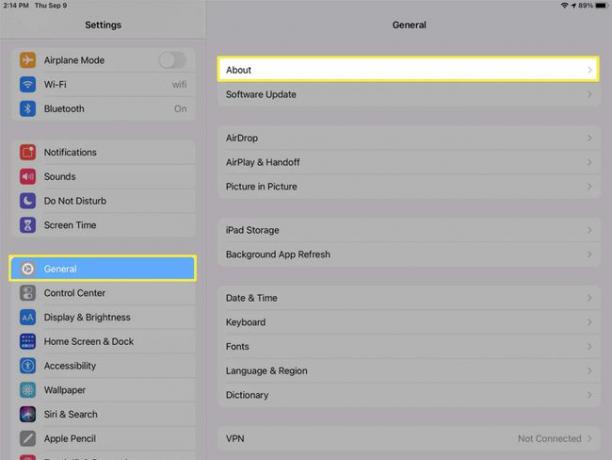
-
Ta Adresa MAC este șirul de numere în Adresa Wi-Fi camp.
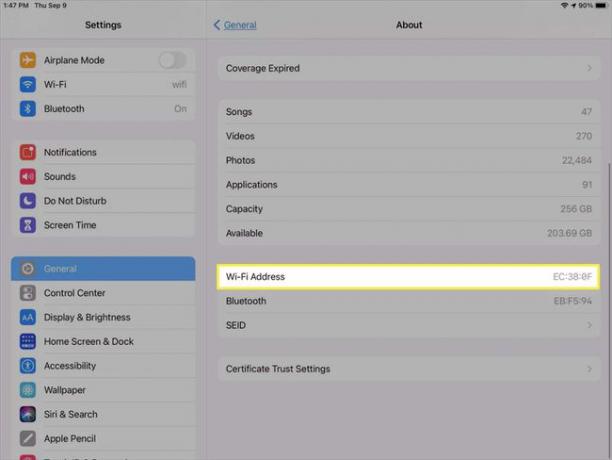
Cum să copiați adresa MAC al iPad-ului
Dacă trebuie să copiați adresa MAC, apăsați lung șirul de numere din Adresa Wi-Fi câmp și atingeți Copie. Acest lucru plasează acel șir pe clipboard, astfel încât să îl puteți lipi oriunde aveți nevoie.
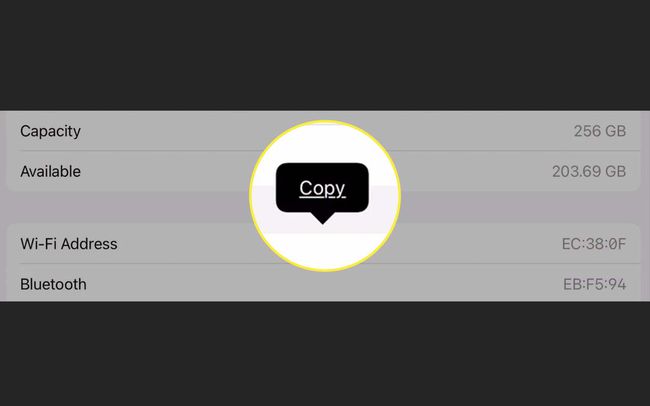
Puteți schimba adresa MAC pe iPad-ul dvs.?
În timp ce o adresă MAC poate fi modificată sau clonată pe alte tipuri de dispozitive, cum ar fi computere, nu puteți schimba adresa MAC pe iPad. Această adresă este un număr unic încorporat în dispozitivul dvs. de către producător și care nu este destinat să fie modificat.
Ce se întâmplă dacă cineva obține adresa MAC pentru iPad?
Dacă securitatea este preocuparea dvs. în cazul în care adresa dvs. MAC ajunge cumva în mâini greșite, această adresă este diferită de o adresă IP. Adresele MAC nu sunt stocate într-o locație centrală cu informații de identificare personală atașate. Dacă cineva ar efectua o căutare a adresei MAC, poate găsi furnizorul sau producătorul, dar nu proprietarul dispozitivului sau detaliile acestora.
FAQ
-
Cum găsesc adresa MAC pe iPhone-ul meu?
Atingeți Setări > General > Despre > Adresa Wi-Fi. Dacă activați Funcția de adresă privată de pe iPhone, puteți găsi, de asemenea, adresa MAC unică pentru o anumită rețea. Mergi la Setări > Wifi > atingeți i pe langa o retea > si cauta Adresa Wi-Fi.
-
Cum găsesc adresa MAC pe Windows 10?
Cel mai rapid mod de a găsiți adresa dvs. MAC pe Windows este să deschideți linia de comandă > tip ipconfig /all > apăsați introduce > si cauta Adresă fizică. Alternativ, lansați Panoul de control și selectați Rețea și Internet > Centrul de rețea și partajare. Apoi alegeți rețeaua > faceți clic Detalii > și găsiți adresa MAC lângă Adresă fizică.
-
Cum găsesc adresa MAC a Chromebookului meu?
La găsiți adresa MAC a Chromebookului dvs, accesați secțiunea Wi-Fi din partea dreaptă jos a ecranului. Selectați o rețea și alegeți i pictograma (Informații) de lângă ea. Găsiți adresa MAC a Chromebookului afișată lângă Wifi eticheta.
